iPhone用の着信音として曲を作成および設定する方法
iPhoneには探求することがたくさんあり、それが私たちの好きなところです。 それは人が彼らの仕事を容易にするために必要とするほとんどすべての機能を提供します、しかしあなたが必要とするのはそれらの機能を見つけるための忍耐と少しの研究作業です。 同じケースが着信音にも当てはまります。 iPhoneが提供する限られた着信音を聞くのに飽きましたか? はいの場合、この記事はあなたのためです。 ここでは、独自の着信音を作成してiPhoneに設定する方法を紹介します。
iPhoneでカスタマイズされた着信音を作成する手順を見つけるのは非常に難しいですが、これが私たちの目的です。 それで、これ以上面倒なことはせずに、始めましょう。
注意: コンピュータからiPhoneに着信音を追加するには、WindowsPCまたはMacで次の手順を実行できます。
推奨読書: iPhoneで特定の連絡先に異なる着信音を設定する方法
Contents [show]
iPhone用の着信音として曲を作成して設定する
iPhoneで曲を着信音として作成して設定する手順は少し一般的ですが、できる限りシンプルにするように努めました。 魔法を起こすには、以下の方法に従ってください。
iTunesで着信音を作る
開始するには、目的の曲をiTunesに追加する必要があります。 方法は次のとおりです。
1.まず、ダウンロード iTunes デバイスで起動します。
2.その後、利用可能なさまざまなカテゴリから音楽カテゴリを選択します。 また、上部にある[ライブラリ]オプションをクリックします。
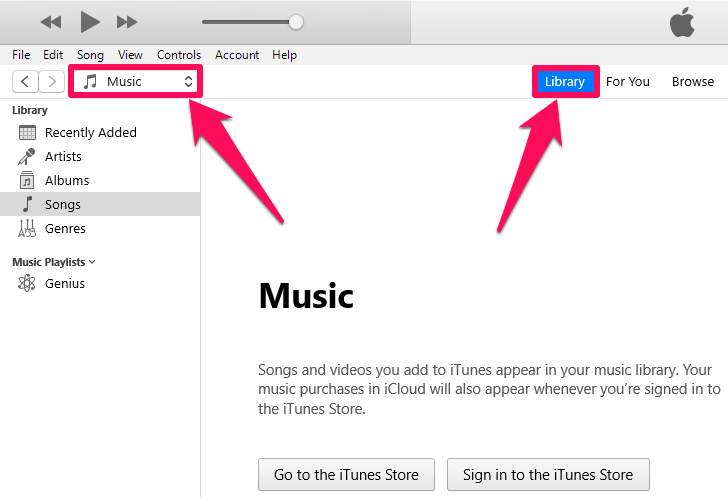
3.次に、作成する音楽を着信音として選択します(曲はデバイスにローカルに存在する必要があります)。
4. 右クリックする その曲で選択します >iTunesで開く.
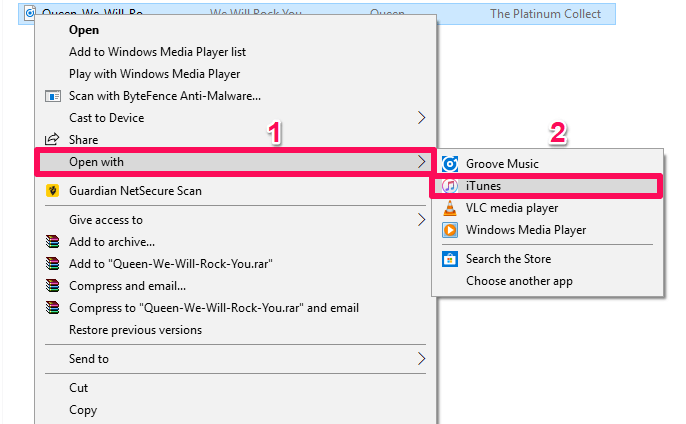
5.これで、曲がiTunesの曲ライブラリに追加されます。
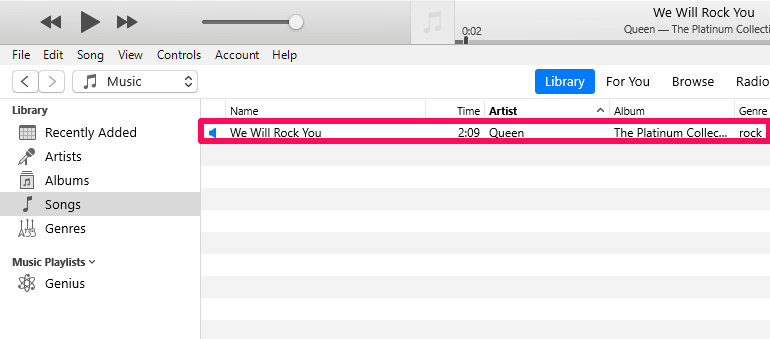
AACバージョンの作成
1。 あなたをタップする ツリードット 曲名の横にあるアイコン(曲にカーソルを合わせると表示されます)をクリックしてクリックします 歌情報.
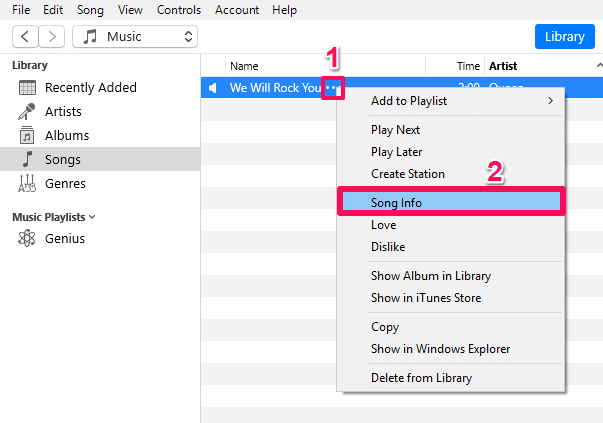
2.新しいウィンドウが開きます。 にジャンプします オプション からのタブ お問い合わせ内容 タブでを確認できます。
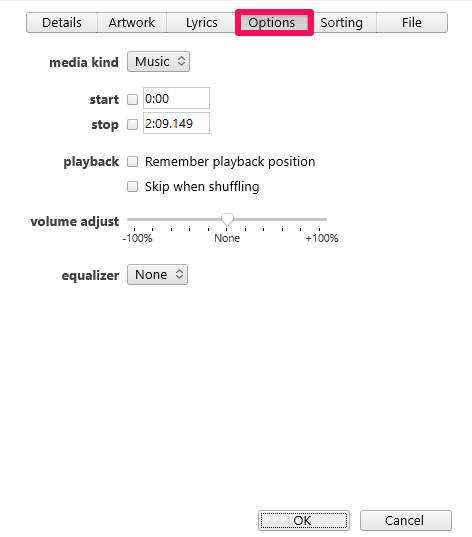
3.次に、の前にあるチェックボックスをクリックします。 開始 及び 停止 オプションを選択します。
4.着信音に必要なタイムスロットを指定します。 の曲の開始時間 開始 列と終了時刻 停止 桁。 (時間は30秒を超えてはなりません。)
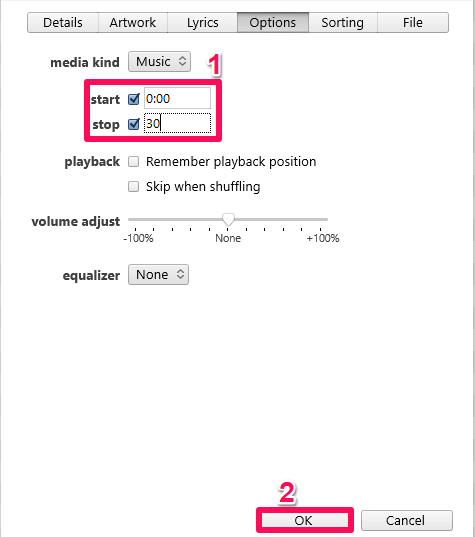
5.次にクリックします [OK]をクリックします。
6.その後、をクリックします フィレット 画面の左上にあるオプション。
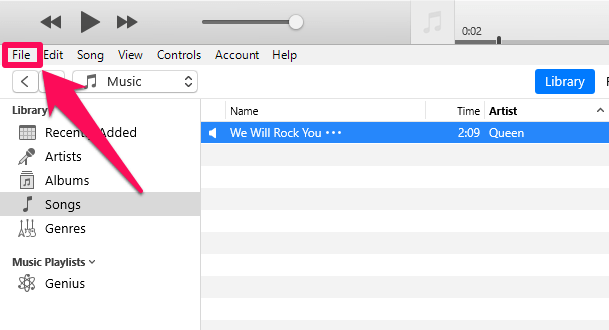
7. 今すぐ選択 変換 とをクリック AACバージョンを作成します。 この操作を行うときは、曲が選択されていることを確認してください。
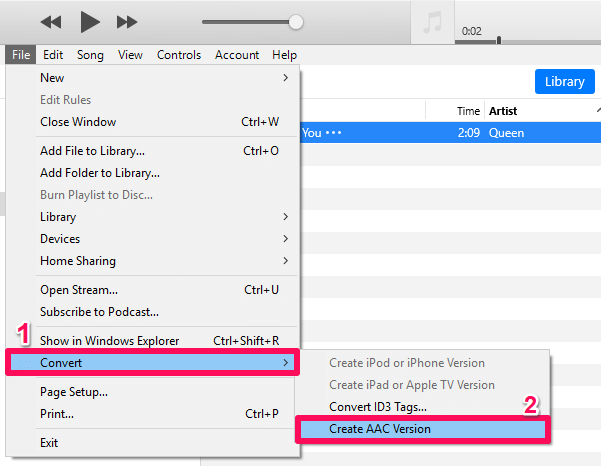
8.元の曲のコピーが曲ライブラリに作成されます。 その重複した曲の長さはあなたが望むものと同じになります。
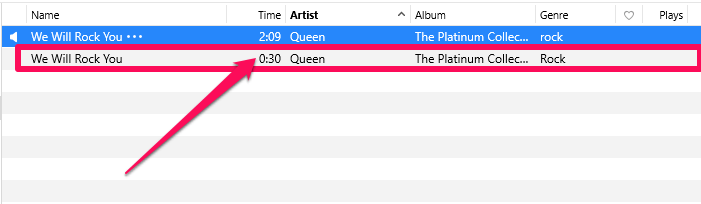
9.ここで、の期間の選択を解除することを忘れないでください オリジナル曲。 あなたはに戻ることによってそれを行うことができます 歌情報 そして、 オプション 見出し。 これを行わないと、元の曲は上記で選択した期間のみ再生されます。
M4Rファイルの作成
1.ファイルエクスプローラー(Windows)またはFinder(Mac)で複製ファイルまたはAACファイルを表示するには、iTunesでファイルを右クリックし、[ エクスプローラで表示する (Windows)または Finderで表示 (マック)。
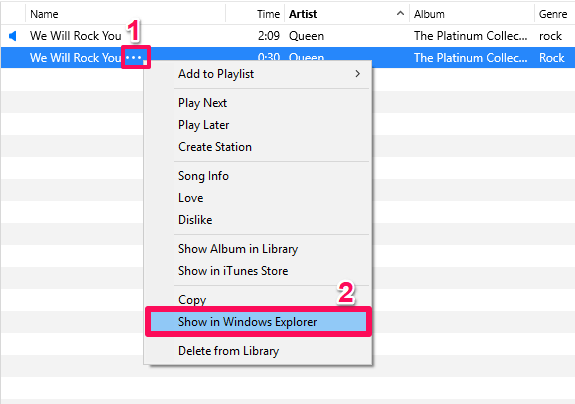
2.これで、ウィンドウエクスプローラー画面に自動的にジャンプし、曲を確認できます。
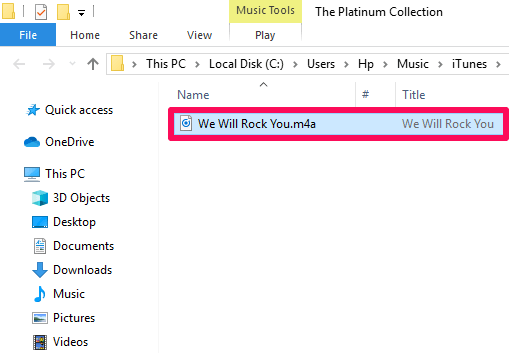
3.次に、ファイル形式をから変更する必要があります。 m4a 〜へ m4r。 それを行うために、 ファイル名拡張子 お使いのデバイスでオプションが有効になっています。 そのためには、をクリックします 詳細 タブをクリックしてから有効にします ファイル名拡張子 それをクリックして。
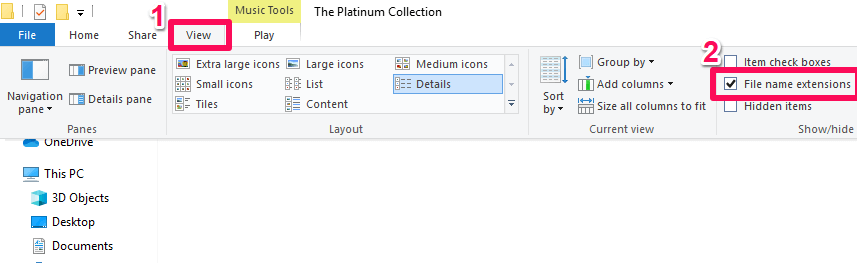
4.曲のフォーマットを次のように変更します M4r 単に 右クリック 曲の上で、をクリックします リネーム 単に追加することで既存のフォーマットをM4rに置き換えます .M4r 最後に。

5.小さなウィンドウが画面にポップアップ表示されますので、をクリックします。 あり.
これでファイル形式が変換されました。
iPhoneで曲を着信音として設定
1.iTunesの曲ライブラリに戻ります。
2.次に、USBケーブルを使用してiPhoneをPCまたはMacに接続します。
3. iPhoneを接続した後、 モバイルアイコン 画面の左端に反映されます。 それをクリックして、 音色 オプションを選択します。
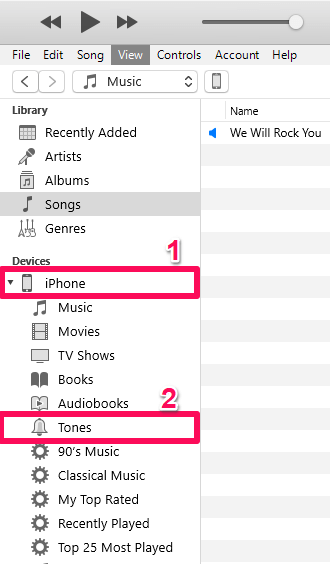
4.次に、フォーマットを変更したFinderまたはWindowsエクスプローラーの曲に戻ります。 .m4r そしてそれをコピーします(Ctrlキー+ C)。 その後、同じトーンオプションでiTunesに貼り付けます。 (右クリックして貼り付けるとトーンが機能しない場合があるため、次を使用して簡単に貼り付けることができます Ctrl + v キーボードを使用します。)
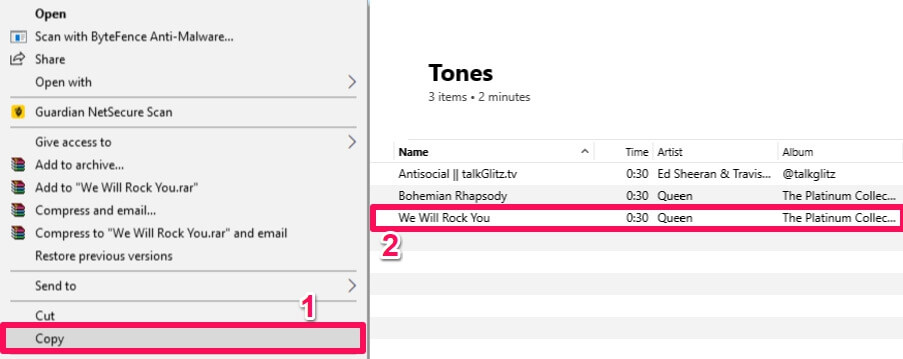
これでUSBケーブルを取り外すことができます。 お使いのコンピュータとiTunesの仕事は終わりました。
5. iPhoneで設定を起動し、をタップします サウンド.
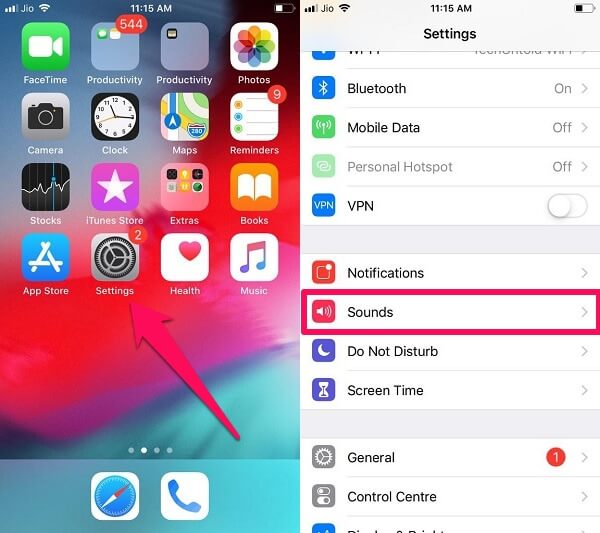
6。 今すぐタップ 着信音.

7.タダー!!! 曲が着メロに追加されました。 それをタップするだけで、着信音として設定できます。

推奨読書: iPhoneのストレージを増やすための秘訣
結論
iOSにはさまざまな着信音が用意されていますが、自分で選んだ着信音や曲をカスタマイズして設定するのは楽しいことです。 iPhoneで着信音を設定するのは非常に面倒で時間のかかる作業ですが、試してみる価値はあります。 これらの手順はできる限り精巧でシンプルなものにするように努めましたが、それでも問題が発生した場合は、遠慮なく下のコメントセクションでお知らせください。
最後の記事